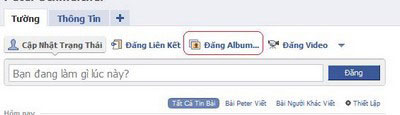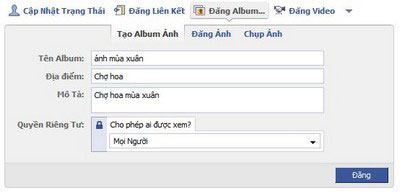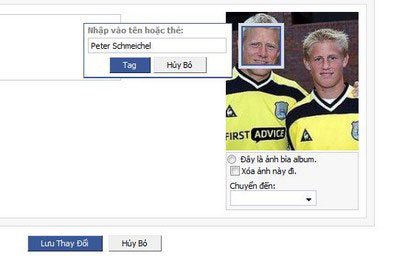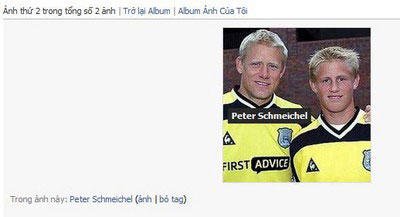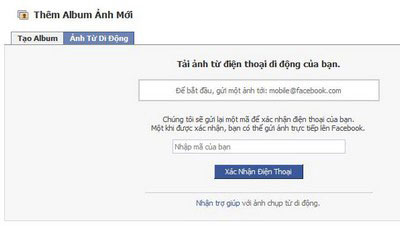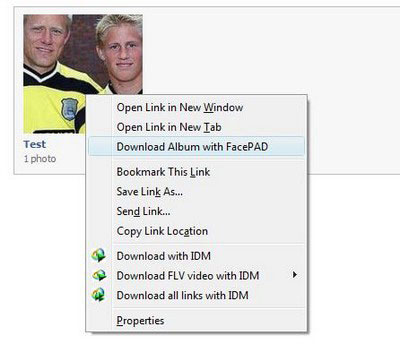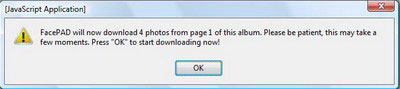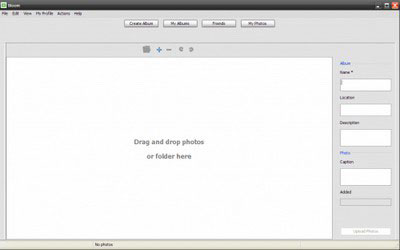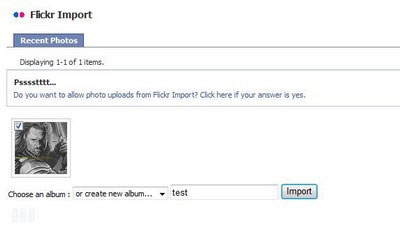|  Làm quen và sử dụng mạng xã hội ảo Facebook (Phần 1) Làm quen và sử dụng mạng xã hội ảo Facebook (Phần 1)
Facebook là mạng xã hội ảo nên dĩ nhiên không thể thiếu những hình ảnh để người dùng chia sẻ với nhau. Bài viết sau đây sẽ hướng dẫn bạn những thủ thuật liên quan đến quan đến quản lý cũng như chia sẻ những hình ảnh trên Facebook.
Upload và chia sẻ hình ảnh
Đối với 360o Blog của Yahoo!, bạn có thể sử dụng Flickr hay Yahoo! Photo (trước đây) để upload và chia sẻ hình ảnh của mình. Với facebook, bạn cũng có thể làm được điều tương tự.
Để upload và chia sẻ hình ảnh lên facebook, đầu tiên bạn đăng nhập vào tài khoản của mình, rồi vào “Trang Cá Nhân”, click vào mục Đăng Album. 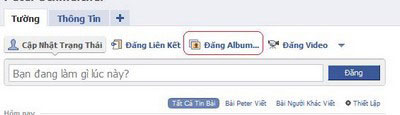
Bạn có thể upload hình ảnh theo từng album (chủ đề) hoặc upload như bình thường. Thậm chí, facebook còn cho phép bạn chụp ảnh từ webcam của mình. Đối với hình thức upload ảnh theo từng album, bạn có thể tùy chọn để cho phép album được xem bởi những ai (bởi tất cả mọi người, bởi những ai là bạn bè, hay bạn bè của bạn bè…). Đối với hình thức upload ảnh thì bạn chỉ đơn giản click Browser, chọn ảnh và tiến hành upload. 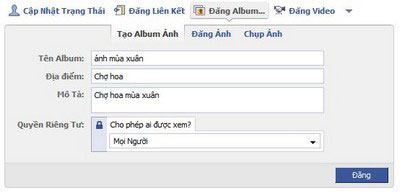
Tiến hành upload ảnh theo Album, bạn có thể upload cùng lúc 5 hình ảnh. Điểm nổi bật của hình thức chia sẻ ảnh trên facebook, đó là sau khi upload hình ảnh, bạn có thể thực hiện chức năng Tag để đánh dấu từng nhân vật có trong hình ảnh. Điều này sẽ giúp người xem dễ dàng biết được những ai có mặt trong bức ảnh.
Để làm được điều này, sau khi quá trình upload hình ảnh hoàn thành, click vào từng người trong bức ảnh, điển nội dung cần Tag (thường là tên của người đó) và nhấn nút Tag. 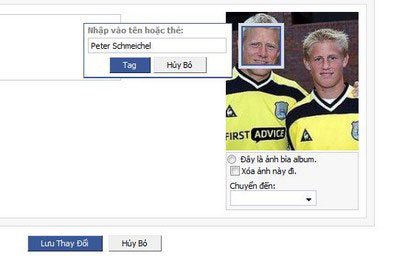
Cuối cùng nhấn “Lưu thay đổi” để đưa hình đã được Tag này vào album của bạn. Bây giờ, quay trở lại Album ảnh của bạn, khi đưa chuột vào 1 nhân vật trong ảnh, tên của nhân vật đó (nội dung mà bạn đã Tag) sẽ được hiển thị để cho người xem biết đó là ai. 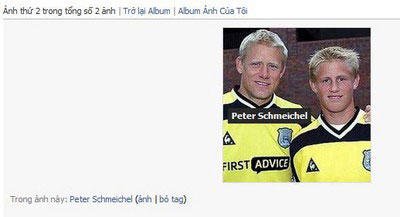
Upload ảnh lên facebook từ điện thoại di động
Nếu di động của bạn có chức năng chụp ảnh, nhưng lại không có cáp nối USB thì thật khó để lấy hình ảnh từ di động. Tuy nhiên, bạn có thể upload những hình ảnh từ di động của mình lên Album của Facebook để sử dụng hoặc chia sẽ cùng mọi người.
Để làm được điều này, bạn thực hiện theo các bước sau:
- Đầu tiên máy điện thoại của bạn phải có kết nối GPRS. Tiếp theo, bạn gửi hình ảnh cần upload lên facebook (theo hình thức gửi MMS hoặc email) vào địa chỉ mobile@facebook.com.
- Facebook sẽ đọc hình ảnh và xác nhận số điện thoại của bạn, sau đó dịch vụ sẽ gửi 1 tin nhắn có kèm 1 mã xác nhận.
- Bây giờ, đăng nhập vào facebook từ máy tính như bình thường, rồi vào “Trang cá nhân”.
- Click vào “Đăng Album” rồi thực hiện các bước như trên để tạo 1 Album mới. Sau khi đã có được 1 Album ảnh (hoặc đã có 1 Album từ trước đó), bạn quay trở lại trang cá nhân, click vào Album Ảnh, click tiếp vào “Tạo Album Ảnh”, tại đây bạn sẽ thấy mục ảnh từ di động, click vào đó và điền đoạn mã xác nhận mà facebook gửi cho bạn ở trên vào khung “Nhập mã của bạn” và click vào “Xác nhận Điện Thoại”. 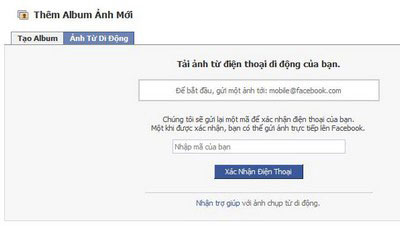
- Tài khoản facebook của bạn bây giờ đã được xác nhận để nhận hình ảnh mà bạn gửi từ điện thoại di động. Bây giờ bạn chỉ việc gửi những hình ảnh vào địa chỉ email mobile@facebook.com để upload trực tiếp chúng lên tài khoản facebook của mình. Những hình ảnh này sau khi upload sẽ được chứa trong Album “Mobile Uploads”.
Download hình ảnh từ Facebook của người khác
Nếu có một người bạn trên Facebook chia sẻ những hình ảnh đẹp, độc đáo và bạn muốn download nó về máy tính của mình, bạn sẽ làm gì? Cách đơn giản nhất đó là download từng hình ảnh và sẽ mất rất nhiều thời gian.
FacerPAD là extension của Firefox, do vậy bạn phải là người dùng Firefox nếu muốn download những hình ảnh chia sẽ trên Facebook của người khác. Cài đặt FacerPAD tại https://addons.mozilla.org/en-US/firefox/addon/8442 (tương thích với cả Firefox 3.0).
Sau khi cài đặt, những gì bạn cần làm là bạn truy cập vào mục “Album Ảnh” ở “Trang cá nhân” của tài khoản facebook chứa những hình ảnh bạn cần download, click chuột phải lên Album chứa các hình ảnh cần download trong danh sách các Album và chọn Download Album with FacePAD. 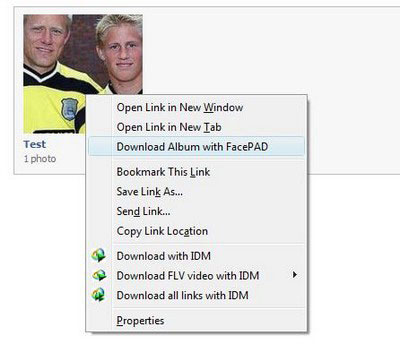
Một cửa sổ nhỏ hiện ra thông báo FacePAD sẽ tiến hành download các hình ảnh từ Album này. Bạn click OK và quá trình download sẽ bắt đầu. Trong trường hợp Album này có nhiều trang, FacePAD sẽ download từng trang 1 và mỗi lần download xong 1 trang, chương trình sẽ thông báo cho bạn biết để tiến hành download trang thứ 2. Ví dụ nếu Album chứa 35 hình ảnh, thì thông báo đồng tiên sẽ thông báo download hình ảnh từ 1 đến 20 của trang 1 và thông báo thứ 2 sẽ thông báo download hình ảnh từ 21 đến 35 của trang 2. 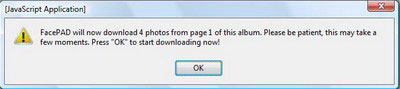
Điểm hạn chế của FacePAD đó là không cho phép người dùng chọn lọc hình ảnh để download mà sẽ download toàn bộ các hình ảnh.
Upload hình ảnh lên Facebook trực tiếp từ Desktop
Như trên đã đề cập, Facebook chỉ cho phép upload mỗi lần tối đa 5 hình ảnh, vậy trong trường hợp bạn có đến vài trăm hình ảnh cần chia sẽ lên facebook, bạn sẽ phải mất rất nhiều thời gian. Tuy nhiên với Bloom, bạn sẽ tiết kiệm thời gian hơn rất nhiều.
Bloom là tiện ích miễn phí, cho phép bạn đăng nhập và quản lý các Album ảnh trên facebook của mình. Điều này giúp bạn không phải phụ thuộc vào facebook và có thể upload bao nhiêu hình ảnh tùy thích. Download chương trình tại đây (chương trình yêu cầu máy tính phải cài đặt Java trước khi sử dụng, download Java phiên bản mới nhât tại http://java.com/en/download/index.jsp
Sử dụng chương trình khá đơn giản. Đầu tiên, bạn được yêu cầu đăng nhập vào tài khoản facebook của mình. Sau đó cho phép Bloom truy cập và upload hình ảnh lên tài khoản facebook. Sau khi đăng nhập thành công, bạn sẽ được đưa đến giao diện chính. Giao diện của chương trình rõ ràng với 5 tùy chọn chính:
- Sign out: đăng xuất tài khoản facebook ra khỏi chương trình.
- My Albums: xem những album ảnh đang có trên facebook của bạn.
- Creat Albums: tạo album ảnh mới.
- Friends: xem những album ảnh của bạn bè trên facebook.
- My Photos: những hình ảnh không chứa trong các album hoặc những hình ảnh đã được bạn tag (đánh dấu) trước đó.
Để upload hình ảnh, click vào My Photos, rồi bạn chỉ việc kéo và thả hình ảnh (hoặc thư mục) bạn muốn upload vào trong cửa sổ của chương trình, điền tên của Album muốn chứa những hình ảnh này (nếu muốn tạo ra 1 album mới) và cuối cùng nhấn vào nút “Upload photos”. Bây giờ chỉ việc chờ cho đến khi những hình ảnh được upload xong. (không giới hạn số lượng 1 lần upload). 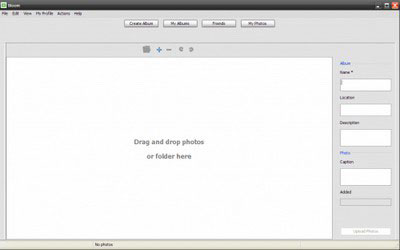
Sau khi quá trình upload hoàn thành, trình duyệt web sẽ tự động mở trang chứa album vừa được upload lên facebook của bạn.
Rất đơn giản và tiết kiệm thời gian chờ đợi.
Chia sẻ hình ảnh từ Flickr
Nếu trước đây bạn đã upload khá nhiều hình ảnh từ Flickr và sử dụng chúng để chia sẽ trên Blog của Yahoo!, nay bạn muốn chia sẽ những hình ảnh này ở Facebook, thì ngoài cách download chúng về từ Flickr và upload ngược lên Facebook, có 1 cách nhanh hơn đó là nhờ đến tiện ích FlickrImport của chính Facebook.
Đầu tiên, bạn đăng nhập vào tài khoản facebook, sau đó truy cập vào http://apps.facebook.com/flickrimport, click vào “Cho Phép” để bắt đầu sử dụng. Tiếp theo, bạn sẽ được yêu cầu đăng nhập vào Flickr, sau khi đăng nhập, những hình ảnh đã được upload trên Flick sẽ hiện ra, bạn đánh dấu vào những hình ảnh nào muốn chia sẻ, chọn Album chứa những hình ảnh (hoặc tạo mới 1 album) trên facebook và nhấn Import. 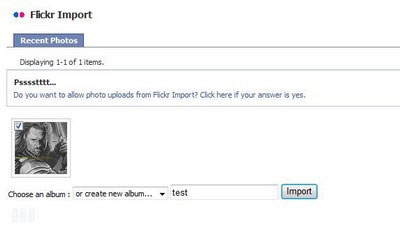
Sau khi quá trình import kết thúc, 1 hộp thoại sẽ xuất hiện thông báo cho bạn biết hình ảnh đã được đưa vào album trên facebook. Bây giờ, quay trở lại trang cá nhân thì bạn sẽ thấy trong album đã chọn (hoặc trong album mới tạo ra) chứa những hình ảnh mà mình đã chuyển từ Flickr qua.
Trên đây là những thủ thuật trong chia sẻ và quản lý hình ảnh cũng như album của facebook, hy vọng nó sẽ giúp bạn dễ dàng hơn trong việc tạo, quản lý và chia sẻ những album riêng trên facebook của mình. |